VPNを使っていると、「スプリットトンネル」という機能を目にすることがあります。
「スプリットトンネル」(Split Tunneling)とは、一部の通信だけVPNを経由させて、残りは通常のインターネット接続を使うという機能です。
例えば:
- 動画ストリーミングだけVPN経由
- オンラインバンキングは通常の接続
こんな風に、通信を使い分けられるんですね。
「全部VPNを通すか、全く使わないか」という二択ではなく、柔軟に使い分けたい時に役立つ機能です。
この記事では、スプリットトンネルの仕組みから、メリット・デメリット、実際の使い方まで、初心者の方にも分かりやすく解説していきます。
スプリットトンネルの基本

まずは基本的な仕組みを理解しましょう。
通常のVPN接続
通常、VPNを使うと:
すべての通信がVPN経由になります。
例:
- Webサイト閲覧 → VPN経由
- メール送受信 → VPN経由
- 動画視聴 → VPN経由
- オンラインゲーム → VPN経由
すべてが暗号化されて、VPNサーバーを経由してインターネットに接続されるんですね。
スプリットトンネルの仕組み
スプリットトンネルを使うと:
一部だけVPN経由、残りは直接接続になります。
例:
- 海外の動画サイト → VPN経由(地域制限を回避)
- 国内のWebサイト → 直接接続(高速)
- オンラインバンキング → 直接接続(VPNブロック回避)
- ファイル共有 → VPN経由(プライバシー保護)
このように、目的に応じて通信経路を分けることができます。
スプリットトンネルの種類
主に2つのタイプがあります。
1. アプリベース(App-based)
特定のアプリだけVPN経由にする方法です。
例:
- Torrentクライアント → VPN経由
- Chrome → 直接接続
- Netflix → VPN経由
アプリ単位で指定できるので、わかりやすいです。
2. URLベース(URL-based)
特定のWebサイトだけVPN経由にする方法です。
例:
- example.com → VPN経由
- その他のサイト → 直接接続
ブラウザの拡張機能でよく使われる方式ですね。
3. IPアドレスベース(IP-based)
特定のIPアドレス範囲だけVPN経由にする方法です。
上級者向けで、より細かい制御ができます。
スプリットトンネルのメリット
どんな利点があるのか見ていきましょう。
1. 通信速度の向上
VPNを経由しない通信は速くなります。
VPNを使うと、暗号化とサーバー経由のため、どうしても速度が低下します。
スプリットトンネルなら:
- 速度が必要な通信 → 直接接続(高速)
- プライバシーが必要な通信 → VPN経由(安全)
良いとこ取りができるんですね。
2. ローカルデバイスへのアクセス
自宅のプリンターやNASなどのローカルネットワーク機器にアクセスできます。
通常のVPN接続では、ローカルネットワークにアクセスできないことがあります。
スプリットトンネルなら:
- インターネット → VPN経由
- ローカルネットワーク → 直接接続
両方同時に使えるのは便利です。
3. 帯域幅の節約
VPNサーバーの負荷を減らせます。
すべての通信をVPN経由にすると、サーバーに負担がかかります。
必要な通信だけVPN経由にすれば:
- サーバーの混雑が減る
- 全体的なパフォーマンスが向上
- 他のユーザーにも良い影響
みんなにとってWin-Winですね。
4. サービスのブロック回避
一部のサービスはVPN接続をブロックします。
例:
- 一部のオンラインバンキング
- 企業のVPN(VPN over VPNの禁止)
- 一部の決済サービス
スプリットトンネルなら、これらのサービスだけ直接接続にして、問題を回避できます。
5. 柔軟な使い分け
用途に応じて最適な接続方法を選べます。
例:
- 海外サイト閲覧 → VPN経由(地域制限回避)
- 国内サイト閲覧 → 直接接続(高速)
- トレント → VPN経由(プライバシー保護)
- オンラインゲーム → 直接接続(低Ping)
自分好みにカスタマイズできるのが魅力です。
6. データ通信量の削減
モバイル回線の使用時に特に有効です。
VPNを使うと、暗号化のオーバーヘッドでデータ使用量が増えます。
スプリットトンネルで必要最小限の通信だけVPN経由にすれば、データ通信量を節約できます。
スプリットトンネルのデメリット・注意点
便利な反面、注意すべき点もあります。
1. セキュリティリスク
VPNを経由しない通信は保護されません。
これが最大の注意点です。
直接接続の通信は:
- 暗号化されない(公衆Wi-Fiでは危険)
- IPアドレスが露出する
- ISPに閲覧履歴が見える
セキュリティが必要な通信は、必ずVPN経由にしましょう。
2. プライバシーの低下
一部の通信は追跡可能になります。
VPNの大きな目的の一つは、オンライン活動を隠すことです。
スプリットトンネルを使うと:
- 直接接続の通信は追跡される
- IPアドレスが漏れる
- 完全な匿名性は失われる
プライバシーを最優先する場合は、スプリットトンネルを使わない方が良いです。
3. DNSリークのリスク
設定が不適切だとDNS情報が漏れる可能性があります。
VPNを経由しない通信では、通常のDNSサーバーが使われます。
これにより:
- どのサイトにアクセスしたか分かる
- ISPにDNS情報が見える
DNSリーク対策が必要になります。
4. 設定の複雑さ
初心者には設定が難しいことがあります。
どのアプリをVPN経由にするか、正しく判断する必要があります。
間違った設定をすると:
- セキュリティが低下
- 期待した効果が得られない
十分な理解が必要です。
5. すべてのVPNが対応しているわけではない
一部のVPNサービスは非対応です。
特に:
- 無料VPN
- 一部の安価なVPN
- 古いVPNサービス
スプリットトンネル機能がない場合もあるので、事前確認が必要です。
スプリットトンネルの使用例

実際にどんな場面で使うのか見ていきましょう。
使用例1:ストリーミング+国内サイト
海外の動画を見ながら、国内サイトも快適に閲覧
設定:
- Netflix、Huluアプリ → VPN経由(海外コンテンツ)
- その他のブラウジング → 直接接続(高速)
メリット:
- 海外の動画が見られる
- 国内サイトは高速表示
- 快適な使い分け
使用例2:トレント+通常利用
P2P通信を保護しながら、他は通常速度
設定:
- Torrentクライアント → VPN経由(匿名化)
- ブラウザ、メール → 直接接続(高速)
メリット:
- トレントは完全に保護
- 他の通信は速度低下なし
- プライバシーとパフォーマンス両立
使用例3:リモートワーク
会社のVPNと個人のVPN併用
設定:
- 業務関連アプリ → 会社のVPN経由
- 個人のブラウジング → 個人VPN経由
- ローカルプリンター → 直接接続
メリット:
- 業務と私用を分離
- セキュリティポリシーに準拠
- すべて同時に使える
使用例4:ゲーム+セキュリティ
オンラインゲームは低Ping、他は保護
設定:
- ゲームクライアント → 直接接続(低Ping)
- ブラウザ、SNS → VPN経由(保護)
メリット:
- ゲームのラグが最小限
- 個人情報は保護される
- バランスの良い使い方
使用例5:銀行取引+通常利用
オンラインバンキングのブロック回避
設定:
- 銀行のアプリ・サイト → 直接接続(ブロック回避)
- その他すべて → VPN経由(保護)
メリット:
- 銀行サービスが使える
- 他の通信は保護される
- VPNブロック問題を解決
使用例6:ローカルネットワーク
自宅のNASにアクセスしながらVPN使用
設定:
- ローカルIPアドレス(192.168.x.x) → 直接接続
- インターネット → VPN経由
メリット:
- 自宅のNAS、プリンターにアクセス
- インターネットは保護
- 両方同時に利用可能
主要VPNサービスのスプリットトンネル対応
各サービスの対応状況を見ていきましょう。
ExpressVPN
対応状況:○
- Windows、Mac、Android、ルーターで利用可能
- アプリベースのスプリットトンネル
- 「Split Tunneling」という名称
特徴:
- 使いやすいインターフェース
- アプリを選択するだけ
- 初心者にも分かりやすい
NordVPN
対応状況:○
- Windows、Androidで利用可能
- アプリベースのスプリットトンネル
- 「Split Tunneling」という名称
特徴:
- 除外するアプリを選択
- または、VPN経由にするアプリを選択
- 両方の設定方法が可能
Surfshark
対応状況:○
- Windows、Androidで利用可能
- アプリベースとURLベース両方
- 「Bypasser」という名称(独自の呼び方)
特徴:
- アプリとWebサイト両方指定可能
- 柔軟な設定
- 機能が充実
CyberGhost
対応状況:○
- Windows、Androidで利用可能
- アプリベースのスプリットトンネル
- 「Smart Rules」の一部として提供
特徴:
- アプリごとにルール設定
- Wi-Fi接続時の自動設定も可能
- 使いやすい
ProtonVPN
対応状況:○
- Windows、Android、Linuxで利用可能
- アプリベースとIPベース両方
- 「Split Tunneling」という名称
特徴:
- 上級者向けの細かい設定も可能
- IPアドレス範囲で指定できる
- 柔軟性が高い
Private Internet Access (PIA)
対応状況:○
- Windows、Mac、Android、Linuxで利用可能
- アプリベースのスプリットトンネル
- 「Split Tunnel」という名称
特徴:
- 多くのプラットフォームで対応
- アプリ選択が簡単
- 安定した動作
対応状況まとめ
| VPNサービス | Windows | Mac | iOS | Android | Linux |
|---|---|---|---|---|---|
| ExpressVPN | ○ | ○ | × | ○ | × |
| NordVPN | ○ | × | × | ○ | × |
| Surfshark | ○ | × | × | ○ | × |
| CyberGhost | ○ | × | × | ○ | × |
| ProtonVPN | ○ | × | × | ○ | ○ |
| PIA | ○ | ○ | × | ○ | ○ |
注意点:
- iOSはAppleの制限により、ほとんどのVPNで非対応
- Macは対応しているVPNが少ない
- WindowsとAndroidは多くのVPNで対応
スプリットトンネルの設定方法
実際の設定手順を見ていきましょう。
ExpressVPNでの設定(Windows)
ステップ1:設定を開く
ExpressVPNアプリを起動し、メニュー(≡)から「Options」を選択します。
ステップ2:General タブ
「General」タブを開きます。
ステップ3:Split Tunneling を有効化
「Split Tunneling」のチェックボックスをオンにします。
ステップ4:設定モードを選択
2つのオプションがあります:
- 「Do not allow selected apps to use the VPN」
→ 選択したアプリはVPNを経由しない - 「Only allow selected apps to use the VPN」
→ 選択したアプリだけVPN経由
ステップ5:アプリを追加
「Manage」をクリックして、対象のアプリを追加します。
ステップ6:保存
設定を保存して完了です。
NordVPNでの設定(Windows)
ステップ1:設定を開く
NordVPNアプリの歯車アイコン(設定)をクリックします。
ステップ2:Split Tunneling を探す
左メニューから「Split Tunneling」を選択します。
ステップ3:有効化
「Enable Split Tunneling」をオンにします。
ステップ4:除外アプリを追加
「Add Application」をクリックして、VPNを経由させないアプリを選択します。
ステップ5:保存
設定を保存して完了です。
Surfsharkでの設定(Windows)
ステップ1:設定を開く
Surfsharkアプリの歯車アイコン(設定)をクリックします。
ステップ2:VPN Settings
「VPN Settings」セクションを開きます。
ステップ3:Bypasser を探す
「Bypasser」という項目を見つけます(Surfsharkの独自名称)。
ステップ4:モードを選択
2つのモードがあります:
- 「Bypass VPN for selected apps and websites」
→ 選択したものはVPNを経由しない - 「Route only selected apps and websites through VPN」
→ 選択したものだけVPN経由
ステップ5:追加
- 「Apps」タブでアプリを追加
- 「Websites」タブでURLを追加
ステップ6:保存
設定を保存して完了です。
Androidでの一般的な設定手順
ステップ1:VPNアプリを開く
使用しているVPNアプリを起動します。
ステップ2:設定メニュー
通常、歯車アイコンやメニューから「設定」を開きます。
ステップ3:Split Tunneling を探す
「Split Tunneling」または類似の名称を探します。
ステップ4:アプリを選択
リストから、VPN経由にする/しないアプリを選択します。
ステップ5:保存
設定を保存して、VPNに接続します。
スプリットトンネル使用時のセキュリティ対策
安全に使うための注意点をまとめます。
1. 重要な通信は必ずVPN経由に
機密情報を扱う通信は必ずVPN経由にしましょう。
VPN経由にすべきもの:
- オンラインバンキング(VPNブロックされない場合)
- 個人情報を含むフォーム入力
- 仕事関連の通信
- P2Pファイル共有
間違っても除外しないように注意です。
2. 公衆Wi-Fi使用時は慎重に
公衆Wi-Fiでは、すべてVPN経由が基本です。
カフェや空港などの公衆Wi-Fiは、盗聴のリスクがあります。
スプリットトンネルを使う場合:
- 最小限のアプリだけ除外
- 可能ならスプリットトンネルをオフに
安全第一で考えましょう。
3. DNSリーク対策
DNSリーク保護を有効化しましょう。
多くのVPNアプリには、DNSリーク保護機能があります。
設定で確認:
- DNS Leak Protection → オン
- VPNのDNSサーバーを使用 → オン
これにより、直接接続でもDNS情報が保護されます。
4. キルスイッチの併用
キルスイッチ機能を有効化しておきましょう。
VPN接続が切れた時、インターネット接続を遮断する機能です。
スプリットトンネル使用時でも:
- VPN経由の通信は保護される
- 予期せぬ情報漏洩を防げる
二重の安全策になります。
5. 定期的な設定の見直し
設定を定期的に確認しましょう。
アプリをインストール/アンインストールすると、設定が変わることがあります。
チェックポイント:
- 除外リストに不要なアプリがないか
- 重要なアプリが誤って除外されていないか
- 設定が意図通りか
月1回程度の確認がおすすめです。
6. テストして動作確認
実際に動作をテストしましょう。
確認方法:
- VPNに接続
- 除外したアプリを使う
- IPアドレス確認サイト(whatismyip.comなど)で確認
- VPN経由か直接接続か判断
意図通りに動いているか必ず確認しましょう。
スプリットトンネルのトラブルシューティング
よくある問題と解決策をまとめます。
問題1:設定が反映されない
症状:
スプリットトンネルを設定したのに、すべてVPN経由になる(またはその逆)。
解決策:
- VPNアプリを再起動
- 設定を保存できているか確認
- VPNに再接続
- アプリを完全に終了して再起動
問題2:特定のアプリが動かない
症状:
除外したアプリが正常に動作しない。
解決策:
- アプリを一度閉じて再起動
- アプリのキャッシュをクリア
- スプリットトンネルの設定を一度削除して再設定
- アプリの関連プロセスもすべて除外
問題3:速度が改善しない
症状:
スプリットトンネルを使っても速度が上がらない。
解決策:
- 正しいアプリを除外しているか確認
- バックグラウンドで動くプロセスも除外が必要な場合がある
- ブラウザの場合、ブラウザ本体だけでなく関連プロセスも除外
- 速度テストで実際に違いを確認
問題4:接続が不安定
症状:
スプリットトンネル使用時に接続が切れやすい。
解決策:
- VPNプロトコルを変更(WireGuardやOpenVPNなど)
- サーバーを変更
- キルスイッチとの相性問題の可能性 → 一時的にオフ
- ファイアウォールの設定を確認
問題5:DNS関連の問題
症状:
特定のサイトにアクセスできない、または遅い。
解決策:
- DNSリーク保護を有効化
- DNSサーバーをVPNのものに統一
- DNSキャッシュをクリア(ipconfig /flushdns)
- ブラウザのDNSキャッシュもクリア
よくある質問
スプリットトンネルについてよく聞かれる質問をまとめました。
Q1: スプリットトンネルは安全ですか?
A: 適切に使えば安全ですが、VPN経由しない通信は保護されません。
重要な通信は必ずVPN経由にしましょう。
Q2: すべてのVPNで使えますか?
A: いいえ、対応していないVPNサービスもあります。
主要な有料VPNは多くが対応していますが、事前確認が必要です。
Q3: 速度は本当に速くなりますか?
A: はい、VPNを経由しない通信は元の速度に近づきます。
ただし、VPN経由の通信は通常通り速度が低下します。
Q4: スマホでも使えますか?
A: Androidでは多くのVPNが対応しています。
iOSはAppleの制限により、ほとんどのVPNで非対応です。
Q5: 設定は難しいですか?
A: 基本的な使い方は簡単です。
アプリを選択するだけで、特別な知識は不要です。
Q6: ゲームには有効ですか?
A: はい、ゲームを除外すればPing値が改善します。
ただし、ゲーム通信は保護されなくなる点に注意しましょう。
Q7: 仕事用と私用を分けられますか?
A: はい、それがスプリットトンネルの得意分野です。
業務アプリと私用アプリで別々の接続を使えます。
まとめ:スプリットトンネルで柔軟なVPN利用を
スプリットトンネルについて、重要なポイントをまとめます。
スプリットトンネルとは:
- 一部の通信だけVPN経由にする機能
- 残りは通常のインターネット接続
- 通信を柔軟に使い分けられる
主な種類:
- アプリベース(アプリ単位で指定)
- URLベース(Webサイト単位で指定)
- IPベース(IPアドレス範囲で指定)
メリット:
- 通信速度の向上
- ローカルデバイスへのアクセス
- 帯域幅の節約
- サービスブロックの回避
- 柔軟な使い分け
- データ通信量の削減
デメリット:
- セキュリティリスク
- プライバシーの低下
- DNSリークのリスク
- 設定の複雑さ
- 全VPNが対応しているわけではない
主な使用例:
- ストリーミング+国内サイト
- トレント+通常利用
- リモートワーク
- ゲーム+セキュリティ
- 銀行取引+通常利用
- ローカルネットワーク
対応VPN:
- ExpressVPN(Windows、Mac、Android)
- NordVPN(Windows、Android)
- Surfshark(Windows、Android)
- CyberGhost(Windows、Android)
- ProtonVPN(Windows、Android、Linux)
- PIA(多くのプラットフォーム)
セキュリティ対策:
- 重要な通信はVPN経由に
- 公衆Wi-Fiでは慎重に
- DNSリーク対策
- キルスイッチの併用
- 定期的な設定見直し
- 動作確認のテスト
設定の基本手順:
- VPNアプリの設定を開く
- スプリットトンネル機能を有効化
- 除外するアプリを選択
- 設定を保存
- VPNに接続
- 動作をテスト
スプリットトンネルは、VPNの柔軟性を大幅に高める便利な機能です。
「VPNは遅いから使いたくない」という人も、スプリットトンネルなら必要な部分だけ保護して、速度も維持できます。
ただし、セキュリティとプライバシーについてはトレードオフがあることを理解しておきましょう。
適切に使えば、快適さとセキュリティを両立できる素晴らしい機能です。
あなたの使い方に合わせて、スプリットトンネルを活用してみてはいかがでしょうか!







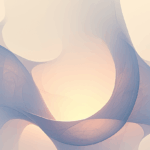
コメント